Bạn muốn học cách sử dụng Excel nhưng chưa biết tải phần mềm nào phù hợp? Bạn đang tìm kiếm một phần mềm bảng tính mạnh mẽ và dễ sử dụng để hỗ trợ công việc của mình? Bài viết này sẽ cung cấp cho bạn mọi thông tin cần thiết về Tải Phần Mềm Excel, từ lựa chọn phiên bản đến các bước cài đặt đơn giản. Cùng khám phá ngay nào!
1. Lựa Chọn Phiên Bản Excel Phù Hợp
Trên thị trường hiện nay, có nhiều phiên bản Excel khác nhau phù hợp với nhu cầu và điều kiện của mỗi người. Dưới đây là một số phiên bản phổ biến:
- Microsoft Excel: Phiên bản phổ biến nhất, được tích hợp trong bộ Microsoft Office. Bạn có thể mua trọn bộ Office hoặc mua riêng Excel.
- Google Sheets: Phiên bản online hoàn toàn miễn phí, có thể truy cập từ bất kỳ thiết bị nào có kết nối internet. Google Sheets là lựa chọn lý tưởng cho những ai cần cộng tác trực tuyến hoặc làm việc trên nhiều thiết bị.
- LibreOffice Calc: Phiên bản mã nguồn mở miễn phí, cung cấp đầy đủ các tính năng cần thiết cho công việc văn phòng. LibreOffice Calc là lựa chọn tối ưu cho những ai muốn sử dụng phần mềm miễn phí và có thể tùy chỉnh theo nhu cầu của mình.
- Apple Numbers: Phiên bản dành riêng cho hệ điều hành macOS và iOS, được thiết kế đơn giản và dễ sử dụng. Apple Numbers là lựa chọn phù hợp cho người dùng Apple muốn một phần mềm bảng tính trực quan và hiệu quả.
2. Hướng Dẫn Cài Đặt Excel
Sau khi lựa chọn được phiên bản phù hợp, bạn có thể tiến hành tải và cài đặt Excel. Các bước cài đặt thường khá đơn giản, nhưng bạn có thể tham khảo hướng dẫn chi tiết dưới đây:
2.1 Cài Đặt Microsoft Excel
- Bước 1: Truy cập trang web chính thức của Microsoft Office.
- Bước 2: Chọn “Mua Office” hoặc “Dùng thử miễn phí”.
- Bước 3: Tải về file cài đặt phù hợp với hệ điều hành của bạn (Windows hoặc macOS).
- Bước 4: Mở file cài đặt và làm theo hướng dẫn trên màn hình.
2.2 Cài Đặt Google Sheets
- Bước 1: Truy cập trang web Google Sheets.
- Bước 2: Đăng nhập tài khoản Google của bạn.
- Bước 3: Bắt đầu tạo bảng tính mới hoặc mở bảng tính hiện có.
2.3 Cài Đặt LibreOffice Calc
- Bước 1: Truy cập trang web chính thức của LibreOffice.
- Bước 2: Tải về file cài đặt phù hợp với hệ điều hành của bạn.
- Bước 3: Mở file cài đặt và làm theo hướng dẫn trên màn hình.
2.4 Cài Đặt Apple Numbers
- Bước 1: Apple Numbers đã được cài đặt sẵn trên các thiết bị macOS và iOS.
- Bước 2: Mở ứng dụng Numbers và bắt đầu tạo bảng tính mới.
3. Cách Sử Dụng Excel Hiệu Quả
Sau khi cài đặt thành công, bạn có thể bắt đầu sử dụng Excel để xử lý dữ liệu, tạo báo cáo, và thực hiện nhiều chức năng khác. Dưới đây là một số mẹo giúp bạn sử dụng Excel hiệu quả hơn:
- Tìm hiểu các chức năng cơ bản: Bao gồm cách nhập dữ liệu, định dạng, sử dụng công thức, tạo biểu đồ, v.v.
- Sử dụng các phím tắt: Giúp bạn thao tác nhanh hơn và hiệu quả hơn.
- Tìm hiểu về các hàm: Excel có hàng trăm hàm khác nhau giúp bạn thực hiện các phép tính phức tạp, phân tích dữ liệu, v.v.
- Tận dụng các tính năng nâng cao: Bao gồm các tính năng tự động hóa, xử lý dữ liệu lớn, v.v.
- Luôn cập nhật kiến thức: Excel thường xuyên được cập nhật với các tính năng mới. Hãy dành thời gian để tìm hiểu và nâng cao kỹ năng của bạn.
4. Mẹo Chọn Phần Mềm Excel Phù Hợp
Với nhiều lựa chọn trên thị trường, việc chọn phần mềm Excel phù hợp có thể khiến bạn bối rối. Dưới đây là một số mẹo giúp bạn đưa ra quyết định sáng suốt:
- Xác định nhu cầu của bạn: Bạn cần phần mềm để làm gì? Bạn cần sử dụng các tính năng nâng cao hay chỉ cần các tính năng cơ bản?
- Xác định ngân sách của bạn: Bạn sẵn sàng chi bao nhiêu tiền cho phần mềm?
- Xác định hệ điều hành của bạn: Phần mềm nào phù hợp với hệ điều hành mà bạn đang sử dụng?
5. Các Câu Hỏi Thường Gặp
Câu 1: Tôi có thể sử dụng Excel trên nhiều thiết bị khác nhau không?
Trả lời: Tùy vào phiên bản Excel mà bạn sử dụng. Microsoft Excel có thể được cài đặt trên nhiều thiết bị, nhưng bạn cần phải mua giấy phép cho mỗi thiết bị. Google Sheets là lựa chọn lý tưởng cho việc sử dụng trên nhiều thiết bị, vì nó được truy cập trực tuyến.
Câu 2: Tôi có thể học cách sử dụng Excel ở đâu?
Trả lời: Bạn có thể tìm kiếm các khóa học trực tuyến, các bài viết hướng dẫn, hoặc các tài liệu hướng dẫn sử dụng Excel trên mạng.
Câu 3: Tôi có thể sử dụng Excel để tạo báo cáo doanh thu không?
Trả lời: Có thể. Excel có thể được sử dụng để tạo báo cáo doanh thu, báo cáo tài chính, và các báo cáo khác. Bạn có thể sử dụng các hàm và công thức để tính toán và phân tích dữ liệu, sau đó trình bày kết quả trong các biểu đồ và bảng thống kê.
Câu 4: Tôi có thể sử dụng Excel để quản lý danh bạ không?
Trả lời: Có thể. Excel có thể được sử dụng để tạo danh sách liên lạc, lưu trữ thông tin liên lạc, và tìm kiếm nhanh chóng thông tin cần thiết.
Câu 5: Tôi có thể sử dụng Excel để quản lý tài chính cá nhân không?
Trả lời: Có thể. Excel có thể được sử dụng để theo dõi chi tiêu, lập ngân sách, và quản lý tài sản. Bạn có thể sử dụng các hàm và công thức để tính toán và phân tích dữ liệu tài chính của mình.
6. Lời Kết
Tải phần mềm Excel là bước đầu tiên để bạn nâng cao hiệu quả công việc và quản lý dữ liệu hiệu quả. Hãy lựa chọn phiên bản phù hợp với nhu cầu và ngân sách của bạn, sau đó cài đặt và sử dụng Excel một cách tối ưu. Hãy nhớ rằng, việc sử dụng Excel thành thạo là một kỹ năng quan trọng trong thời đại công nghệ hiện nay.
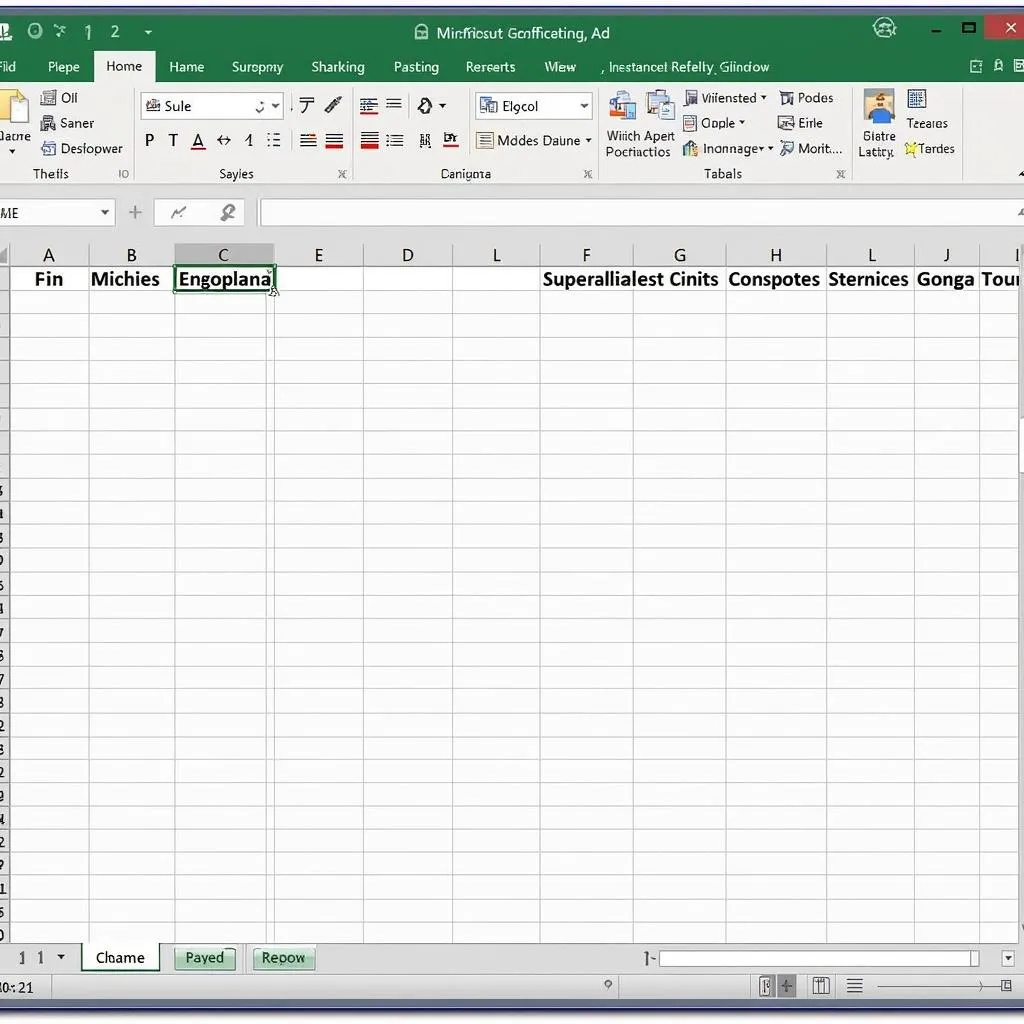 Tải Phần Mềm Excel Cho Windows
Tải Phần Mềm Excel Cho Windows
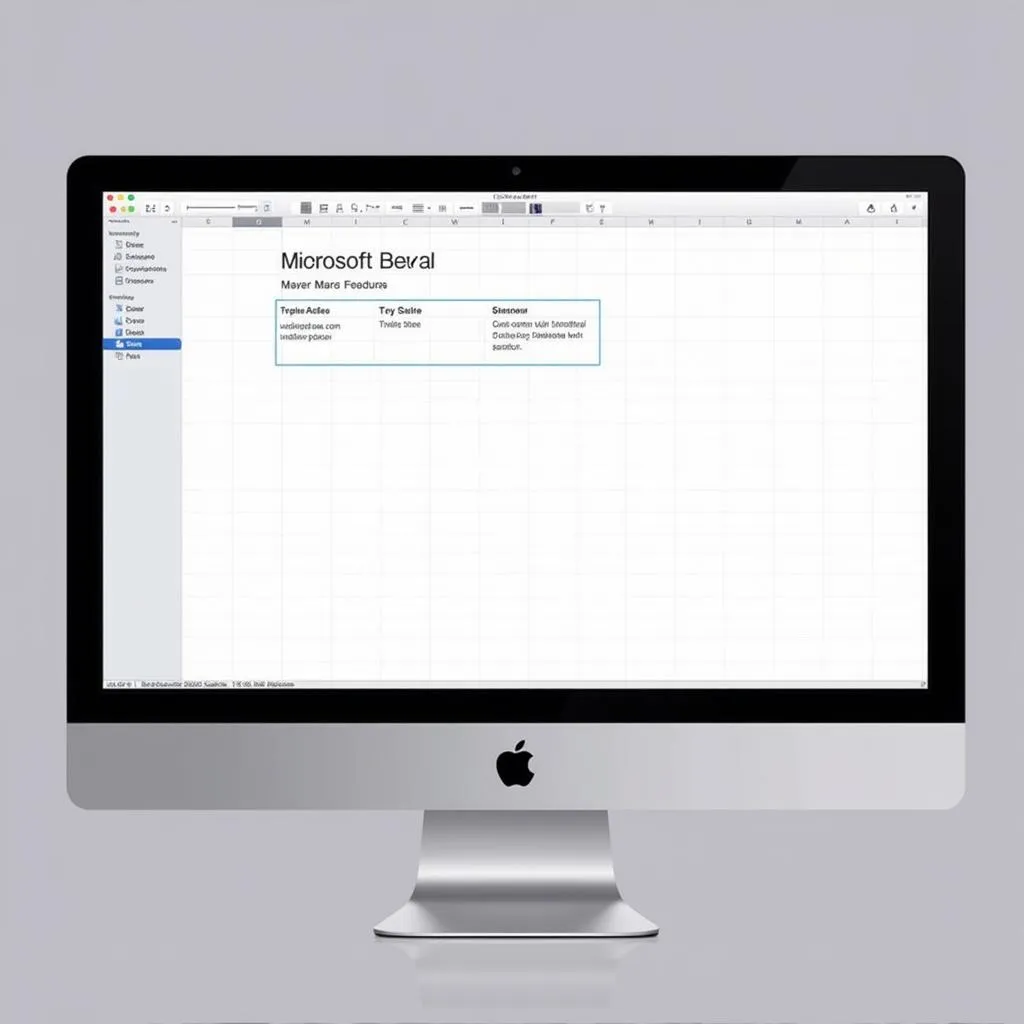 Tải Phần Mềm Excel Cho macOS
Tải Phần Mềm Excel Cho macOS
Hãy liên hệ với chúng tôi nếu bạn cần hỗ trợ thêm!
Số Điện Thoại: 0977602386
Email: [email protected]
Địa chỉ: XXW4+72M, Việt Hưng, Hạ Long, Quảng Ninh, Việt Nam.
Chúng tôi có đội ngũ chăm sóc khách hàng 24/7, sẵn sàng giải đáp mọi thắc mắc của bạn.